Πώς να εγκαταστήσετε το πακέτο εφαρμογής Appx χρησιμοποιώντας το PowerShell στα Windows 11/10
Τα κακόβουλα προγράμματα βρίσκουν συνεχώς νέους τρόπους για να βλάψουν ή να καταστρέψουν συσκευές. Βλέποντας αυτά τα πράγματα, θα ήταν πάντα λογικό να λαμβάνετε εφαρμογές στη μορφή αρχείου Appx(get apps in the Appx file format) που χρησιμοποιείται από τις εφαρμογές Universal Windows Platform ( UWP ) στα Windows 11/10 . Σας επιτρέπει να εγκαταστήσετε τις εφαρμογές απευθείας από το Microsoft Store .
Ωστόσο, μερικές φορές μπορεί να χρειαστεί να εγκαταστήσετε το πακέτο .Appx(.Appx package) εκτός του Windows Store . Σε αυτήν την περίπτωση, τα Windows 10(Windows 10) σάς προσφέρουν να το εγκαταστήσετε χρησιμοποιώντας μια απλή εντολή στο PowerShell . Για παράδειγμα, ας υποθέσουμε ότι είστε προγραμματιστής λογισμικού και έχετε μια εξαιρετική ιδέα εφαρμογής για να δουλέψετε. Αλλά πριν το ανεβάσετε στο Κατάστημα(Store) , πρέπει να το δοκιμάσετε σωστά.
Σε αυτόν τον οδηγό, θα εξηγήσουμε έναν αρκετά εύκολο τρόπο εγκατάστασης του .Appx Package With PowerShell .
(Install Appx)Εγκαταστήστε το πακέτο εφαρμογών Appx με το PowerShell
Ενεργοποίηση πλευρικής φόρτωσης εφαρμογών
Πριν ξεκινήσετε, βεβαιωθείτε ότι η πλευρική φόρτωση των εφαρμογών είναι ενεργοποιημένη στις Ρυθμίσεις των Windows 10 . Από προεπιλογή, αυτή η επιλογή είναι διαθέσιμη στην ενεργοποιημένη μορφή, αλλά μερικές φορές μπορεί να απενεργοποιηθεί από τον διαχειριστή.
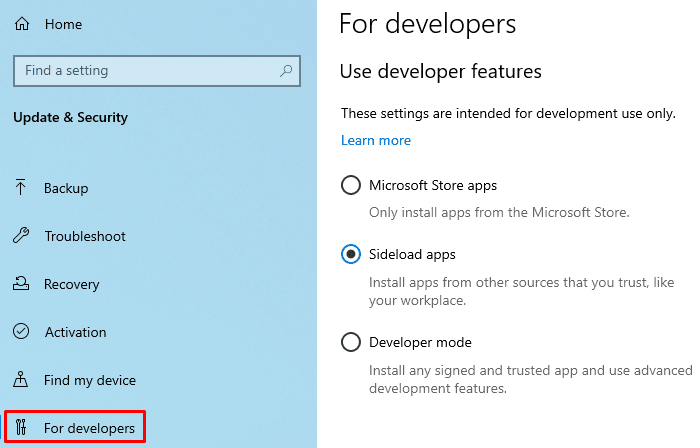
Για να το ελέγξετε ή να αλλάξετε αυτές τις ρυθμίσεις, πρέπει πρώτα να συνδεθείτε ως διαχειριστής. Μετά από αυτό, ανοίξτε τις Ρυθμίσεις των Windows 10(open the Windows 10 Settings) > Ενημέρωση(Update) και Security > Για προγραμματιστές(Developers) . Τώρα μετακινηθείτε στο δεξιό παράθυρο και επιλέξτε το κουμπί επιλογής δίπλα στις εφαρμογές Sideload(Sideload apps) .
Αυτή τη στιγμή, ενδέχεται να λάβετε ένα προειδοποιητικό μήνυμα κατά την ενεργοποίηση της παράπλευρης φόρτωσης της εφαρμογής στη συσκευή σας Windows . Για να ενεργοποιήσετε την παράπλευρη φόρτωση της εφαρμογής, κάντε κλικ στο κουμπί Ναι(Yes) .
Για πλευρική φόρτωση εφαρμογών στα Windows 11 :

- Ανοίξτε τις Ρυθμίσεις των Windows 11.
- Κάντε κύλιση προς τα κάτω στην ενότητα Απόρρητο και ασφάλεια.
- Μεταβείτε στην Ενότητα Ασφάλεια.
- Αναπτύξτε το μενού Για προγραμματιστές.
- Εντοπίστε την επικεφαλίδα Λειτουργία προγραμματιστή.
- Μετακινήστε το διακόπτη στη θέση On.
Χρήστης Windows 11; (Windows 11 user?)Διαβάστε πώς μπορείτε να φορτώσετε τις εφαρμογές Android χρησιμοποιώντας το WSA στα Windows 11 .
Χρησιμοποιήστε το PowerShell
Αφού κάνετε τη σωστή επαλήθευση/αλλαγές, ήρθε η ώρα να εγκαταστήσετε το .Appx Package.
Για να το κάνετε αυτό, ανοίξτε ένα ανυψωμένο μήνυμα PowerShell(open an elevated PowerShell prompt) στη συσκευή σας Windows.

Στη διεπαφή Windows PowerShell , πληκτρολογήστε το ακόλουθο κείμενο και πατήστε (Windows PowerShell)Enter –
Add-AppxPackage -Path "C:\Path\to\File.Appx"
Στην παραπάνω γραμμή εντολών, η αντίστοιχη διαδρομή υποδεικνύει τη θέση του αρχείου .appx που είναι αποθηκευμένο στον κατάλογο υποφάκελου της συσκευής σας.
Επομένως, εδώ πρέπει να αντικαταστήσετε τη διαδρομή(Path) με την ακριβή εντοπισμένη διαδρομή του αρχείου .appx .
Επίσης, αντικαταστήστε το file.appx με το όνομα αρχείου Universal Windows Platform όπως φαίνεται στο παραπάνω στιγμιότυπο. Στη συνέχεια, πατήστε Enter για να εκτελέσετε τη γραμμή εντολών.
Πατώντας το πλήκτρο Enter θα ξεκινήσει η εκτέλεση της εντολής και σε λίγο η εφαρμογή θα εγκατασταθεί στη συσκευή σας.
Τώρα μπορείτε απλά να κάνετε κλικ στο κουμπί Έναρξη(Start) και να ανοίξετε την εφαρμογή όπως κάθε άλλη εφαρμογή.
Αυτό είναι.
Ενδιαφέρουσα ανάγνωση(Interesting read) : 10 βασικές εντολές του PowerShell που πρέπει να γνωρίζει κάθε χρήστης των Windows .
Related posts
Απενεργοποιήστε τις Ερωτήσεις ασφαλείας στα Windows 11/10 χρησιμοποιώντας μια δέσμη ενεργειών PowerShell
Πώς να ελέγξετε την έκδοση PowerShell στα Windows 11/10
Διορθώστε το PowerShell που προκαλεί υψηλή χρήση CPU στα Windows 11/10
Πώς να ανοίξετε ένα ανυψωμένο μήνυμα προτροπής PowerShell στα Windows 11/10
Πώς να δημιουργήσετε τοπικό λογαριασμό χρήστη χρησιμοποιώντας το PowerShell στα Windows 11/10
Πώς να επαληθεύσετε τον κατακερματισμό αρχείων ISO των Windows χρησιμοποιώντας το PowerShell στα Windows 11/10
Συμβουλές και κόλπα για το πρόγραμμα περιήγησης Microsoft Edge για Windows 11/10
Χρησιμοποιήστε το PowerShell για να διαγράψετε αρχεία και φακέλους στα Windows 11/10
Η εφαρμογή Mail και Calendar παγώνει, διακόπτεται ή δεν λειτουργεί στα Windows 11/10
Πώς να ανοίξετε τις Ιδιότητες συστήματος στον Πίνακα Ελέγχου στα Windows 11/10
Πώς να χρησιμοποιήσετε τα ενσωματωμένα εργαλεία Charmap και Eudcedit των Windows 11/10
Πώς να αντιστοιχίσετε μια μονάδα δίσκου δικτύου ή να προσθέσετε μια μονάδα δίσκου FTP στα Windows 11/10
Πώς να μετρήσετε το χρόνο αντίδρασης στα Windows 11/10
Οι ειδοποιήσεις της γραμμής εργασιών δεν εμφανίζονται στα Windows 11/10
Τι είναι ένα αρχείο PLS; Πώς να δημιουργήσετε ένα αρχείο PLS στα Windows 11/10;
Τι είναι το αρχείο Windows.edb στα Windows 11/10
Δημιουργία αντιγράφων ασφαλείας, μετακίνηση ή διαγραφή του PageFile.sys κατά τον τερματισμό λειτουργίας στα Windows 11/10
Το κείμενο PDF εξαφανίζεται κατά την επεξεργασία ή την αποθήκευση αρχείου στα Windows 11/10
Η συσκευή αναπαραγωγής HDMI δεν εμφανίζεται στα Windows 11/10
Πώς να προσθέσετε έναν αξιόπιστο ιστότοπο στα Windows 11/10
